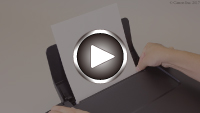載入一般紙張/相片紙
可以載入一般紙張或相片紙。
 重要事項
重要事項
- 如果將一般紙張剪切為小尺寸進行試列印,如10 x 15cm(4" x 6")、13 x 18cm(5" x 7")、127 x 127mm或名片大小,則可能造成夾紙。
 注釋
注釋
-
建議使用Canon原廠相片紙列印相片。
關於Canon原廠紙張的詳細資訊,請參見支援的媒體類型。
-
可以使用一般影印紙或Canon Red Label Superior WOP111/Canon Océ Office Colour Paper SAT213。
關於印表機可以使用的頁面大小和紙張重量,請參見支援的媒體類型。
-
準備紙張。
對齊紙張邊緣。 如果紙張捲曲,請將其平整。

 注釋
注釋- 載入前將紙張的邊緣完全對齊。 不對齊邊緣而載入紙張可能造成夾紙。
-
如果紙張捲曲,請持著捲曲的角,輕輕地向反方向彎曲紙張,直至紙張完全平整。
關於如何平整捲曲紙張的詳細資訊,請參見紙張出現污跡/列印面有刮痕中的檢查3。
-
載入紙張。
-
開啟托紙架(A)。

-
拉出出紙托盤(B)並開啟出紙托盤擴展架(C)。
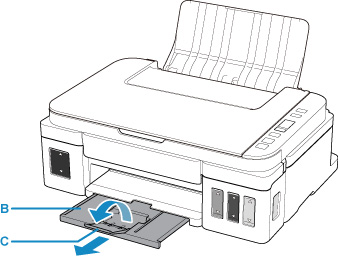
-
將列印面向上載入紙張。
-
使紙張導引器(D)適合紙張寬度。
請勿過於用力移動紙張導引器以緊靠紙張。 否則紙張可能無法正確送入。
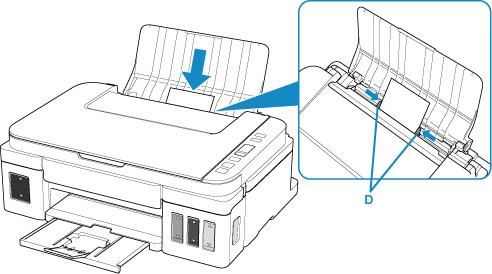
 重要事項
重要事項-
請務必縱向(E)載入紙張。 橫向(F)載入紙張會造成夾紙。
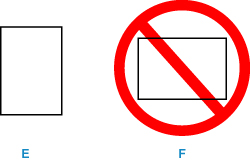
 注釋
注釋-
請勿使載入的紙張超出此載入限量標記(G)。
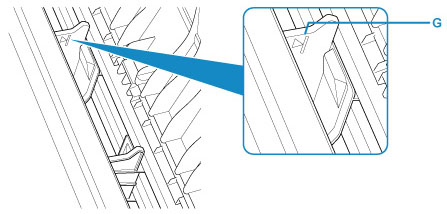
-
-
 注釋
注釋
-
列印時,在電腦的列印設定螢幕中選擇載入紙張的大小和類型。
-
存在多種類型的紙張,表面帶有特殊塗膜的用於列印最佳品質相片的紙張和適用於文件的紙張。 每種媒體類型都有特定的預設設定,例如如何使用墨水、如何噴出墨水或與噴嘴的距離等,從而可以在每種類型上列印出最佳影像品質。 錯誤的紙張設定可能造成列印輸出的色彩品質不佳或可能造成列印面出現刮痕。 如果發現模糊不清或者顏色不均勻,請提高列印品質設定並再次嘗試列印。
-